[수정됨] 잘못된 PIN을 너무 많이 입력했습니다.
![[수정됨] 잘못된 PIN을 너무 많이 입력했습니다.](https://cdn.thewindowsclub.blog/wp-content/uploads/2023/02/fixed-youve-entered-an-incorrect-pin-too-many-times-640x375.webp)
Windows PIN 오류는 매우 일반적이며 오류가 발생하면 Windows PC를 사용할 수 없게 됩니다. 이러한 문제가 발생하면 “PIN을 더 이상 사용할 수 없습니다”, “잘못된 PIN을 너무 많이 입력했습니다” 등과 같은 다양한 유형의 오류 메시지가 표시됩니다.
이러한 오류 메시지는 읽는 방식이 다르지만 모두 비슷한 이유로 발생합니다. 이 게시물에서는 이러한 오류로 이어지는 가장 일반적인 원인과 Windows PC에서 이를 해결해야 하는 6가지 해결 방법에 대해 설명합니다.
Windows PC에서 잘못된 PIN이 생성되는 이유는 무엇입니까?
Windows 잠금 화면에서 잘못된 PIN을 여러 번 입력하면 Windows 보안이 더 이상의 시도를 차단합니다. 때로는 다음과 같은 오류 메시지가 나타날 수도 있습니다.
“잘못된 PIN을 너무 많이 입력했습니다.”
이것은 계정 설정, 개인 정보 및 기타 중요한 데이터를 보호하도록 설계된 보안 기능입니다. 잘못된 PIN을 입력한 경우에만 활성화되지만 올바른 PIN을 사용하는 경우에도 나타날 수 있습니다. 주로 시스템 파일이나 폴더가 어떻게든 손상되었을 때 발생합니다. Windows 11/10에서 이 문제를 해결하기 위해 어떤 수정 사항을 배포할 수 있는지 알아보십시오.
수정 당신은 잘못된 PIN을 너무 많이 입력했습니다
1] PIN 재설정(Microsoft 계정만 해당)
실제로 PIN을 잊어버렸을 가능성이 있으며 그 결과 잘못된 PIN을 너무 많이 입력했다는 오류 코드가 표시됩니다.
Hello PIN을 입력하는 텍스트 필드 바로 아래에 PIN을 잊어버렸습니다 . 옵션이 표시됩니다. 입력하는 PIN으로는 이 로그인 화면을 통과할 수 없으므로 이 옵션을 클릭하는 것이 좋습니다.
계정 ID와 암호를 입력하라는 Microsoft의 팝업 창이 곧 나타납니다. 암호도 잊어버린 경우 먼저 Microsoft 공식 사이트를 방문하여 암호를 설정 해야 합니다 .
메일 ID에 제공된 OTP로 Microsoft 계정에 로그인하고 새 PIN을 설정합니다. 지금 이 PIN을 사용하여 Windows PC에 로그인할 수 있습니다. 이것만으로도 당신이 어려움을 겪고 있는 문제가 해결되기를 바랍니다.
2] 안전 모드로 부팅하여 PIN 변경
Windows PC에서 로컬 사용자로 로그인한 경우 Microsoft 계정을 사용하여 PIN을 재설정할 권한이 없습니다. PIN 오류는 대부분 일부 손상된 응용 프로그램이나 드라이버(외부 드라이버)로 인해 발생합니다.
잠금 화면을 통과할 수 없기 때문에 이러한 앱이나 드라이버도 제거하거나 제거할 수 없습니다. 그러나 장치를 모든 타사 앱이나 드라이버의 상호 작용을 차단하는 안전 모드로 확실히 부팅할 수 있습니다.
아래 지침에 따라 장치를 안전 모드로 부팅하십시오 –
- 전원 버튼을 사용하여 Windows PC를 켜고 끕니다.
- 위의 단계를 2~3회 반복하면 장치가 자동으로 고급 시작 메뉴로 부팅됩니다.
- 문제 해결 > 고급 옵션으로 이동하고 시작 설정을 누르십시오 .
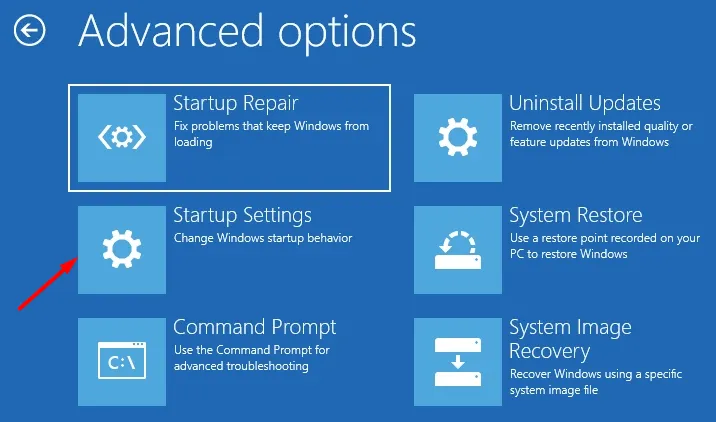
- 메시지가 표시되면 컴퓨터를 다시 시작하도록 선택하고 다시 로드되면 5 또는 F5를 눌러 안전 모드(네트워킹 포함)를 활성화합니다 .
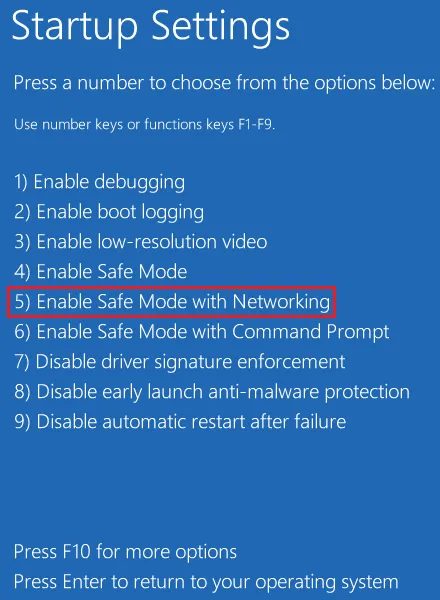
- 이제 클린 부팅 상태에 있으므로 Win + I를 눌러 설정을 시작합니다.
- 계정 > 로그인 옵션으로 이동하고 PIN (Windows Hello)을 클릭합니다. 로컬 계정 PIN을 잊어버린 것이 아니라면 PIN 변경 을 클릭하여 PIN을 변경할 수 있어야 합니다 .
3] NGC 폴더를 삭제하여 PIN 제거
C:\Windows\ServiceProfiles\LocalService\AppData\Local\Microsoft\
- 위에 제공된 경로로 이동하여 그 안에 있는 NGC 폴더를 두 번 클릭합니다.
- 이 폴더 안의 모든 내용을 선택하고 모두 삭제하도록 선택하십시오.
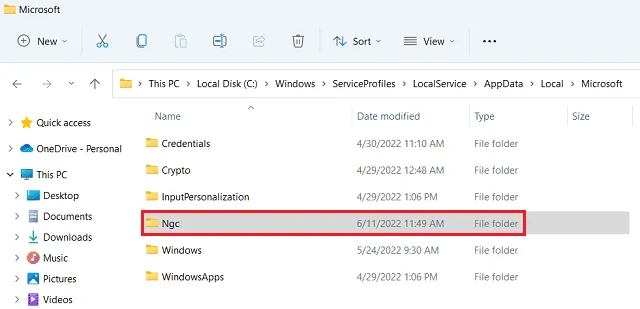
- 이 폴더의 내용을 제거한 후 다음에 PC를 다시 시작하십시오.
다음은 내부 설정을 수정하고 Windows 11/1o에서 NGC 폴더를 여는 방법에 대한 문서입니다. 이 권한이 있으면 Ngc 폴더를 두 번 클릭하고 모든 내용을 삭제하십시오.
이 NGC 폴더의 내부 내용이 없으면 Windows는 PIN을 사용하지 않고도 잠금 화면을 통과할 수 있도록 합니다. 설정 > 계정 > 로그인 옵션 > PIN(Windows Hello)으로 이동하여 장치에 대한 새 PIN을 설정합니다.
4] BIOS 설정으로 부팅하고 TPM 지우기
이 작업을 수행하는 방법은 다음과 같습니다.
- 전원 버튼을 사용하여 Windows PC를 2~3회 켜거나 끕니다.
- 장치가 자동으로 WinRE 아래의 고급 시작 메뉴로 부팅됩니다.
- 문제 해결 > 고급 옵션으로 이동하고 UEFI 펌웨어 설정을 클릭합니다 .
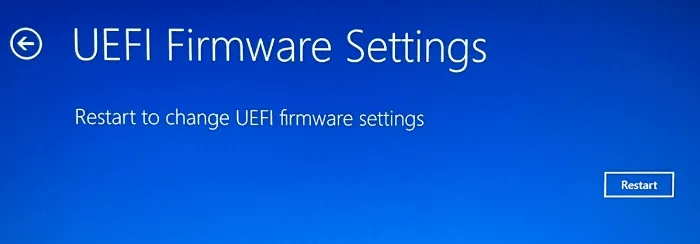
- 다시 시작을 클릭하면 장치가 다음에 BIOS 설정 으로 부팅됩니다 .
- BIOS 내에서 보안 탭으로 이동하면 TPM을 지우는 옵션이 표시됩니다.
- 이 설정은 PC 제조업체마다 다를 수 있습니다. 따라서 여기에서 TPM 지우기 옵션이 표시되지 않으면 일치하는 다른 옵션을 찾아 함께 가십시오.
- TPM 지우기를 선택한 다음 BIOS에서 현재 변경 사항을 저장합니다.
TPM을 성공적으로 지우면 PC를 다시 시작하고 Windows로 정상적으로 부팅할 수 있는지 확인합니다. 이제 잠금 화면에서 PIN을 사용하지 않고도 사용자 계정에 로그인할 수 있기를 바랍니다.
5] 명령 프롬프트를 사용하여 사용자 프로필 복구
Windows Hello PIN 오류는 컴퓨터의 손상된 사용자 프로필의 직접적인 결과 때문일 수 있습니다. 위에서 설명한 대로 NGC 폴더를 삭제하여 해당 프로필을 복구할 수 있습니다.
그러나 “잘못된 PIN을 너무 많이 입력했습니다.” 오류가 계속 발생하면 새 관리자 계정을 만들어야 합니다. 장치로 정상적으로 부팅할 수 없으므로 안전 모드로 부팅한 후 다음 단계를 따라야 합니다.
- Windows 11/10이 고급 시작 메뉴로 부팅되면 아래 경로로 이동합니다.
Troubleshoot > Advanced Options > Command Prompt
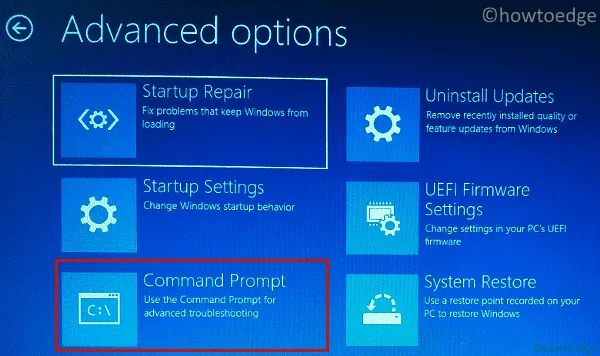
- 시스템은 여기에서도 PIN을 요청합니다. 이전 PIN을 사용하여 WinRE 내부의 CMD에 액세스하십시오.
- 상승된 콘솔에서 다음을 입력하고 Enter –를 누릅니다.
net user administrator /active:yes
이제 컴퓨터에 새 사용자 계정(관리자 권한 포함)을 성공적으로 만들었습니다. 컴퓨터를 다시 시작하고 다시 로드되면 새로 만든 계정에 로그인합니다.
- 다음으로 설정 > 계정 > 로그인 옵션으로 이동하고 PIN(Windows hello)을 클릭합니다.
- PIN 설정 을 클릭한 다음 화면의 지시에 따라 이 계정에 대한 새 PIN 설정을 완료합니다.
Windows에서 이전 사용자 프로필을 어떻게 삭제합니까?
이제 시스템에는 관리 권한이 있는 두 개의 개별 사용자 계정이 있습니다. 이전 사용자 프로필의 내용을 다른 폴더로 옮기고 이전 사용자 계정을 삭제하십시오. 이를 위해 Windows 탐색기(Win + E)를 열고 이 경로로 이동합니다.
C:\Users\Old_Username
- Ctrl + A를 사용하여 모든 파일을 선택한 다음 Ctrl + C를 사용 하여 이 모든 파일을 복사합니다.
- 다음에 다른 폴더를 찾은 다음 Ctrl + V를 사용하여 복사한 항목을 여기에 붙여넣습니다. 이러한 파일이 너무 중요해서 잃어버리지 않는다면 이 폴더에 복사/붙여넣기를 할 수 있습니다 –
C:\Users\New_Username. - 이제 C:\Users\로 돌아가서 Old_Username 폴더를 마우스 오른쪽 버튼으로 클릭하고 이 폴더를 삭제하도록 선택할 수 있습니다.
다음에 PC를 다시 시작하고 다시 로드되면 컴퓨터에서 Hello PIN 오류가 해결되는지 확인합니다.
6] 시스템 복원 지점 사용
Windows Hello PIN 문제는 주로 사용자 프로필, 시스템 파일 또는 폴더 내의 손상으로 인해 발생합니다. 당신이 여기까지 왔으니 여전히 같은 문제에 직면해 있을 것입니다. PC에 사용 가능한 복원 지점이 있는 경우(PIN 오류 발생 전) 이를 사용하여 시스템을 안정적인 상태로 되돌릴 수 있습니다.
그러나 PC에 사용 가능한 시스템 백업 지점이 없는 경우 Windows 11/10을 새로 설치하는 것이 좋습니다.


답글 남기기